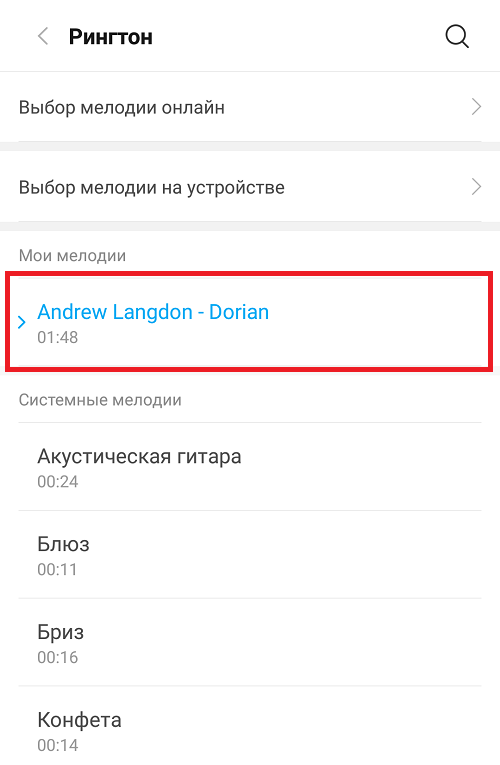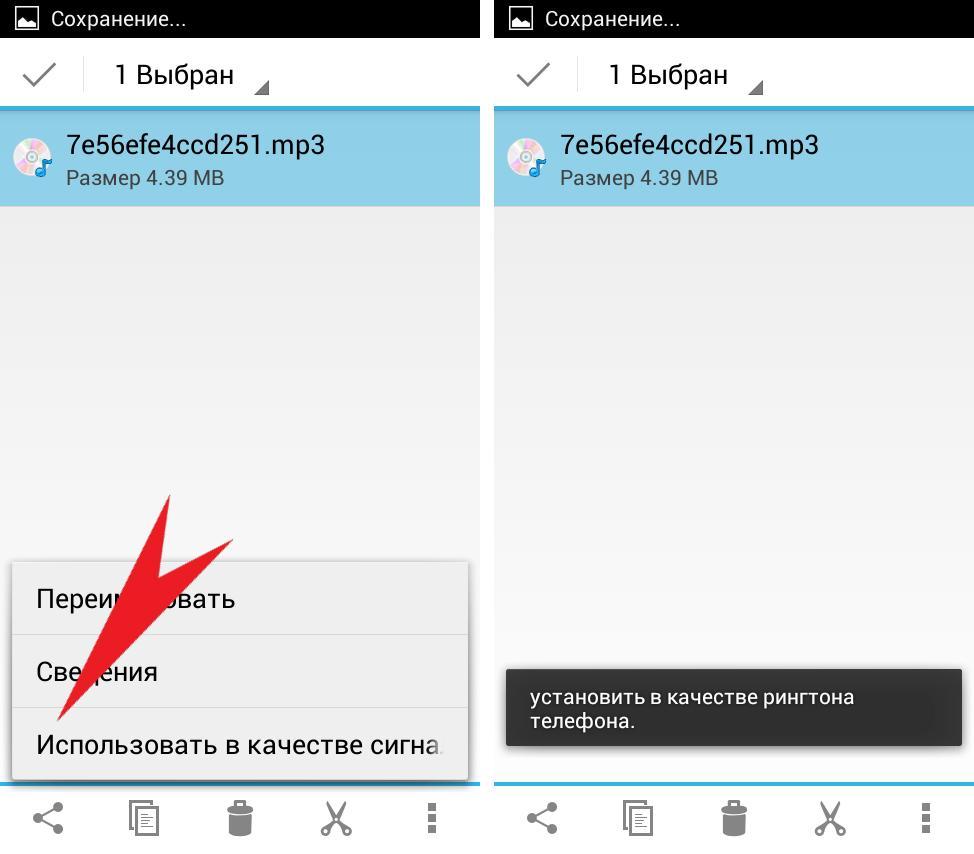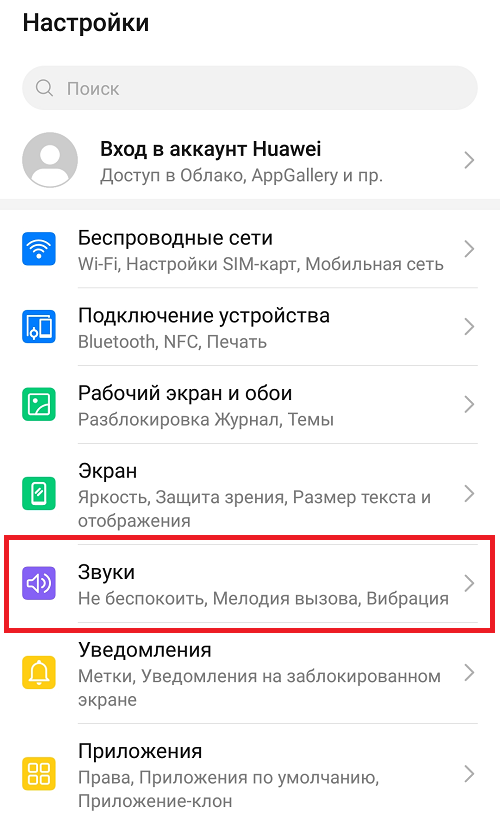Как поставить на звонок рингтон на андроид: Как поставить мелодию на звонок на Андроид? — 3 способа
Как поставить мелодию на звонок на Андроид? — 3 способа
Автор Александр На чтение 3 мин Просмотров 3к. Опубликовано Обновлено
Какая мелодия стоит у вас на звонке? Наверняка стандартная, а ведь вы можете установить любой рингтон на своем смартфоне с Андроид и даже установить любимую музыку на звонок. Сегодня вы узнаете, какие способы изменить стандартный рингтон существуют.
Как поменять стандартный рингтон?
В операционной системе Андроид уже имеется хорошая коллекция рингтонов. Вы можете выбрать любой из них и установить на звонок. Для этого следуйте шагам, приведенным ниже.
- Перейдите в меню «Настройки» и найдите пункт «Звук»
- Выберите SIM-карту для звонков на которую хотите изменить рингтон
- Выберите категорию рингтона
- Выберите сам рингтон и нажмите сохранить
Как установить собственную музыку или песню на звонок?
К сожалению данный пункт может отличаться на разных устройствах, поэтому мы опишем два способа установить скачанную песню или музыку в качестве рингтона.
Через меню выбора рингтона
Начать рекомендую именно с данного способа, так как он работает на большинстве устройств и предусмотрен встроенными возможностями ОС Android. Из предыдущего пункта вы уже знаете как зайти в меню выбора рингтона, пожалуйста, повторите описанные выше действия и дойдите до окна выбора категории, а далее следуете приведенной ниже инструкции.
- Перейдите в «Мои сигналы»
- Нажмите на «+» в нижнем углу
- Выберите в файловом менеджере нужную песню
- Нажмите «Сохранить»
Через проигрыватель
Данный способ поддерживают многие проигрыватели от разных производителей. В данном случае, мы покажем, как установить песню на звонок с помощью популярного медиапроигрывателя VLC.
- Откройте проигрыватель и найдите там нужную песню.
- Нажмите на «три точки» возле её заголовка
- Выберите пункт «Сделать мелодией звонка»
Как скачать рингтоны на Андроид?
Не все любят использовать популярные песни или музыку вместо рингтона. Такие композиции быстро надоедают, к тому же раскрывают окружающим ваши вкусовые предпочтения. Обычный рингтон звучит нейтральнее, но и они стоят у многих, да еще и одинаковые. Решение есть, вы можете также разнообразить стандартную коллекцию рингтонов новыми. Самый простой способ скачать рингтоны на Андроид, это установить приложение, которое содержит в себе подборку рингтонов по категориям на любой вкус. Мы рассмотрим приложение «ZEDGE™». Подобных приложений полно, вы можете использовать любое другое.
Такие композиции быстро надоедают, к тому же раскрывают окружающим ваши вкусовые предпочтения. Обычный рингтон звучит нейтральнее, но и они стоят у многих, да еще и одинаковые. Решение есть, вы можете также разнообразить стандартную коллекцию рингтонов новыми. Самый простой способ скачать рингтоны на Андроид, это установить приложение, которое содержит в себе подборку рингтонов по категориям на любой вкус. Мы рассмотрим приложение «ZEDGE™». Подобных приложений полно, вы можете использовать любое другое.
- Откройте приложение и перейдите в «Рингтоны»
- Перейдите в «Категории» и выберите нужную
- Послушайте рингтоны и установите тот, который вам понравится
Возникли трудности? Мы с удовольствием поможем вам! Задавайте свои вопросы и делитесь опытом в комментариях.
Как сделать рингтон из любого аудиофайла
Сегодня на каждом современном смартфоне имеется несколько десятков предустановленных рингтонов, но мы, как правило, не обращаем на них никакого внимания и используем мелодии, установленные по-дефолту. Однако рингтоны — это отличный вариант персонализации вашего устройства и возможность установить такие мелодии, которых больше ни у кого не будет, дабы не путать звуки звонков и входящих сообщений, когда вы находитесь в людном месте. Итак, давайте разбираться в том, как же сделать рингтон из любого аудиофайла.
Однако рингтоны — это отличный вариант персонализации вашего устройства и возможность установить такие мелодии, которых больше ни у кого не будет, дабы не путать звуки звонков и входящих сообщений, когда вы находитесь в людном месте. Итак, давайте разбираться в том, как же сделать рингтон из любого аудиофайла.
В этой статье, мы покажем вам, как создавать собственные рингтоны для смартфона, как штатными средствами Android, так и используя специализированные приложения.
Как создать рингтон с помощью встроенных инструментов Android
Android 9.0 Pie имеет возможность создавать пользовательские рингтоны и сохранять их в памяти системы. Хоть вам и не нужно загружать особых программ для создания рингтонов, найти в интернете аудиодорожку все-таки придется (если вы, конечно, не хотите поставить на звонок собственный свист или что похуже, записав это на диктофон).
- Итак, у вас есть исходный файл. Перейдите к настройкам устройства, а затем к настройкам звука. Тут вы можете выбрать мелодию для звонка и даже задать громкость для каждой SIM-карты отдельно (если ваш телефон поддерживает работу с двумя «симками»).

- Нажмите на значок «+», чтобы добавить новый рингтон в список. Вы можете выбрать его из песен, загруженных на устройство, использовать диктофонную запись и даже добавить аудиодорожку из WhatsApp, если захотите. После того, как вы добавили мелодию, она появится в списке звуков. Просто быбирайте новый рингтон и нажимайте «OK». Готово!
Как создать рингтон при помощи стороннего приложения
На просторах Google Play Store есть несколько приложений, которые могут это сделать и все они работают примерно одинаково. Мы предлагаем использовать программу Ringdroid. Да, у нее довольно старомодный дизайн, но зато это приложение с открытым исходным кодом и оно работает весьма шустро и не перегружено рекламой. Приложение позволяет использовать любой звук или песню у вас на смартфоне в качестве мелодии звонка. Поддерживаются форматы файлов MP3, WAV, AAC и AMR.
- Для начала установите Ringdroid на свой смартфон.
- После запуска приложения, вы увидите список всех аудиофайлов, доступных на вашем устройстве.
 Теперь выбирайте из списка песню или файл, который вы хотите использовать в качестве рингтона.
Теперь выбирайте из списка песню или файл, который вы хотите использовать в качестве рингтона. - После этого, трек откроется в специальном редакторе. Используйте два ползунка, чтобы выбрать начальную и конечную точку воспроизведения мелодии звонка.
- Когда все будет готово, сохраните звуковой файл, нажав на значок в виде дискеты. Вы можете также переименовать готовый рингтнов, если хотите, и указать, для какого контакта вы хотите его использовать.
А какую песню вы используете в качестве рингтона? Дайте знать об этом в комментариях и в нашем официальном чате в Телеграм.
Как поставить свою мелодию звонка на Андроид
Способ 1. Создаем мелодию в аудиоредакторе
Самый лучший способ создания рингтонов для Android – десктопные программы Windows для обработки аудио. Так вы не будете зависеть от скорости интернета и получите больше контроля над процессом. Мы рассмотрим данный вариант на примере программы для обрезки и обработки аудио АудиоМАСТЕР.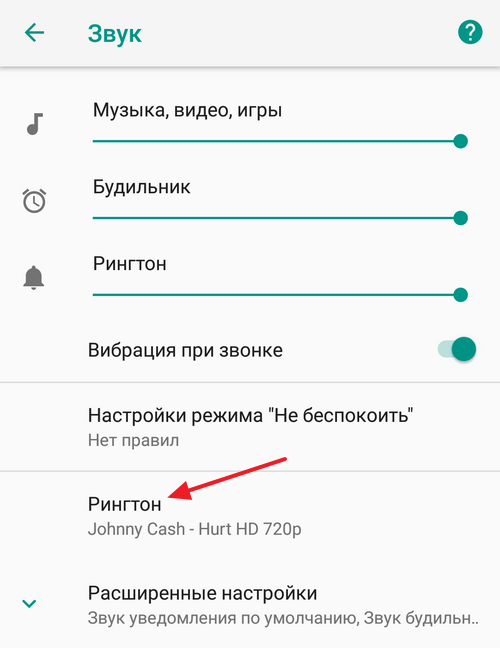
Этот аудиоредактор позволяет обрезать песню на рингтон андроид, улучшить звучание музыкального трека, вытянуть аудиодорожку из клипа или фильма, объединить несколько файлов в один и отредактировать аудио. Но самое удобное в программе то, что в нее уже встроена функция создания рингтона.
Шаг 1. Установите программу
Для начала нужно закачать на компьютер бесплатный дистрибутив программы. Запустите инсталляцию двойным щелчком мыши и дождитесь, когда софт будет готов к работе.
Шаг 2. Добавьте песню или мелодию
В стартовом окне нажмите пункт «Добавить файл». Найдите на жестком диске трек, который хотите установить на звонок Android, и загрузите его в программу.
Запустите АудиоМАСТЕР и загрузите мелодию, которую хотите поставить на звонок
Шаг 3. Создайте рингтон
Выделите мышкой участок, из которого будет создан музыкальный отрывок. Максимальная длина мелодии для звонка — 40 секунд.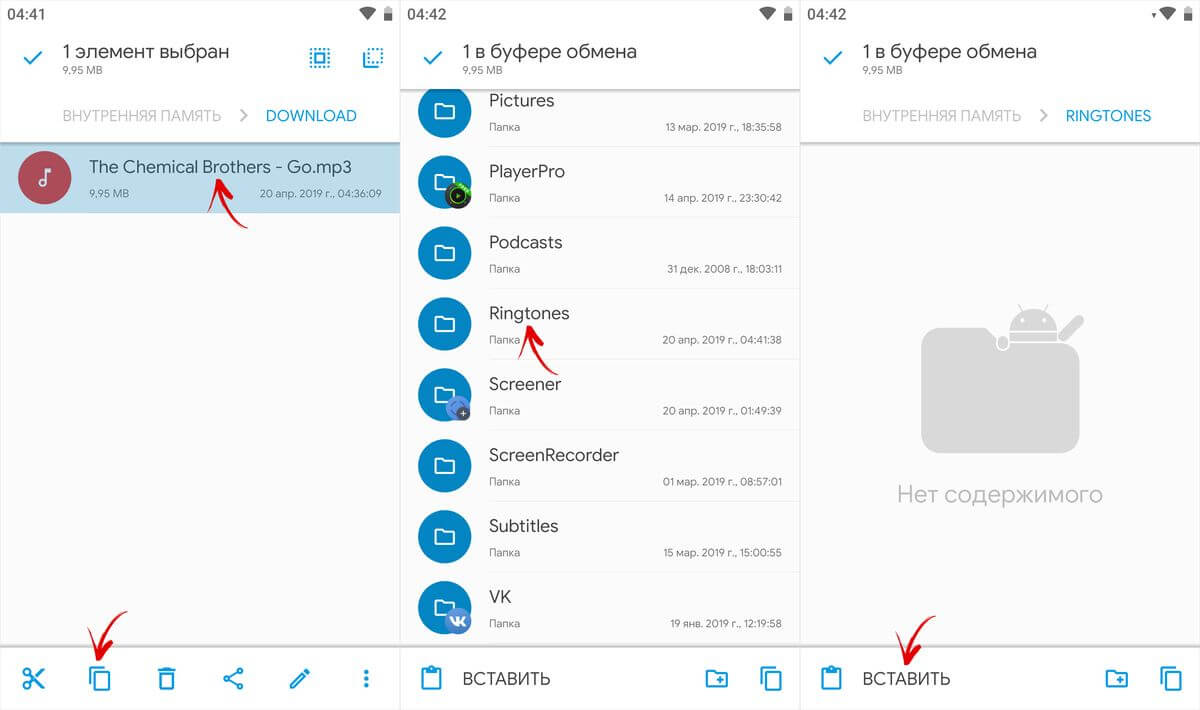 Вы можете прослушать песню, нажав кнопку проигрывания. Для большей точности можете изменить масштаб отображения звуковой волны. Далее кликнете по выделенному правой кнопкой мыши и выберите команду «Сохранить выделенное».
Вы можете прослушать песню, нажав кнопку проигрывания. Для большей точности можете изменить масштаб отображения звуковой волны. Далее кликнете по выделенному правой кнопкой мыши и выберите команду «Сохранить выделенное».
Выделите нужный участок трека и сохраните его
Программа предложит выбрать формат для мелодии звонка. Рингтоны для Android нужно экспортировать как файл MP3, однако подойдет также и расширение WAV. После укажите папку для экспорта и название файла.
MP3 — оптимальный формат аудио для рингтона на андроидах
После того, как музыкальный отрывок сохранится на компьютер, вы сможете дополнительно изменить файл. Для этого нажмите кнопку «Редактировать».
Здесь вы можете увеличить громкость MP3, добавить звуковые эффекты, соединить несколько аудиодорожек, настроить затухание или возрастание звука. Чтобы применить изменения к созданному файлу без повторного экспорта, нажмите на иконку дискеты на панели управления.
Готово – вы создали свой личный рингтон. Чтобы загрузить мелодию на телефон, подсоедините его к компьютеру через USB-кабель. Если вы используете ноутбук с bluetooth, то можете отправить файл с его помощью.
Способ 2. Используем онлайн-сервис
Не хотите ставить сторонний софт или находитесь в дороге или в гостях? Тогда вас выручат онлайн-сервисы. На них можно создать рингтон для андроид из любого музыкального файла для телефона или планшета. Рассмотрим алгоритм работы на примере сайта Ringer.org.
- Перейдите на сайт и переставьте язык на русский в верхнем правом углу.
- Кликните кнопку «Загрузить». Найдите песню на своем устройстве и подгрузите на сервер сайта.
- В плеере отметьте маркерами фрагмент песни. Вы можете вручную указать начало и конец фрагмента в соответствующих полях под звуковой волной.
- Выберите формат MP3, чтобы сохранить трек для Android, и нажмите «Сделать рингтон».
 Затем нажмите «Скачать» в новом окошке.
Затем нажмите «Скачать» в новом окошке.
Откройте сайт онлайн-сервиса и загрузите песню
Отметьте подходящий отрывок мелодии с помощью специальных маркеров
Скачайте обрезку к себе на компьютер
Минус этого способа, что при плохом соединении процесс заливки трека и обработки займет длительное время или может внезапно оборваться.
Способ 3. Приложение Ringtone Maker pro
Используйте мобильное приложение, чтобы создать и установить рингтон на телефон без компьютера. В магазине Google есть большое количество подходящих аудиоредакторов. Минус? Все они либо платные, либо полностью блокируют рабочий экран рекламой. Существуют бесплатные приложения с умеренным количеством рекламы, но они предлагают только базовый функционал, продвинутые функции придется докупать отдельно. В данном случае мы воспользуемся приложением Ringtone Maker pro.
- Загрузите приложение из Google Store и запустите его.
- Щелкните зеленую кнопку «Ringtone». Выберите мелодию из телефона.
- Отметьте фрагмент и нажмите иконку дискеты вверху.

- Задайте имя рингтона и щелкните «Save». В новом окошке выберите, хотите ли вы сделать его рингтоном по умолчанию (Make default) или присвоить одному контакту (Assign to contact).
Откройте аудиозапись в приложении
Обрежьте дорожку во встроенном плеере
Укажите тип рингтона перед установкой
Способ 4. Встроенный проигрыватель
на телефонах Android
Итак, вы создали мелодию для звонка и загрузили ее в телефон либо хотите поставить на вызов файл, который уже имеется на смартфоне. Чтобы установить песню на рингтон на андроид, сделайте следующее:
- Откройте проигрыватель «Музыка». Выберите «Все композиции».
- Найдите нужный трек и нажмите на три точки рядом с его названием.
- Кликните «Установить как сигнал».
- Выберите необходимый вариант: сигнал будильника, тема звонка для отдельной сим-карты или уведомлений.

Выберите любимую песню в менеджере файлов Android
Укажите тип сигнала
Данный способ подходит практически для всех моделей Android, как Хонор, так и Мейзу, Xiaomi Редми и Самсунг. Кстати, через проигрыватель вы можете полностью удалить рингтон с андроида. Так же, как во втором пункте, нажмите на три точки рядом с названием трека и выберите «Удалить».
Способ 5. Настройки Android
Еще один вариант использования встроенных возможностей Android – отредактировать настройки. Проделайте следующий путь в вашем телефоне:
- Откройте «Настройки» и найдите пункт «Звук».
- Прокрутите экран, пока не найдете настройки сим-карты.
- В указанном случае на телефоне стоит две SIM. Для каждой из них можно настроить звук. Нажмите на название мелодии вызова и выберите вкладку «Музыка в памяти».

- Отметьте нужный трек, чтобы добавить мелодию в рингтоны на андроид для этой карты. Затем кликните на галочку в верхнем правом углу экрана.
- Теперь нажмите на пункт «Уведомления» и таким же образом установите сигнал на смс.
Вы можете подготовить мелодию звонка средствами системы
Для каждой симки можно настроить свой рингтон
Выберите среди своего плейлиста подходящую для звонка мелодию
Если вам нужно поставить отдельный звук на определенный контакт, сделайте это через телефонную книгу.
- Найдите в списке номеров нужный и откройте его для редактирования.
- Нажмите пункт «Мелодия вызова».
- В новом окне перейдите во вкладку «Музыка (в памяти)».
- Найдите и установите нужный трек.
Чтобы поставить оригинальную тему звонка, не нужно быть компьютерным гуру. Все способы под силу даже пользователю с нулевыми техническими знаниями. Какой из них выбрать? Настройки Android и встроенный проигрыватель выбирают только первые 40 секунд музыкального файла. Онлайн-сервисы зависят от скорости соединения, к тому же, они ставят ограничение на размер загружаемого файла. А бесплатные приложения забьют ваш телефон рекламой.
Онлайн-сервисы зависят от скорости соединения, к тому же, они ставят ограничение на размер загружаемого файла. А бесплатные приложения забьют ваш телефон рекламой.
С помощью программы для нарезки рингтонов для андроид АудиоМАСТЕР можно самостоятельно выбрать отрывок песни. Также вы сможете вытянуть музыку из клипа, вырезать нужный момент в песне, нарезать файл на части и даже создать рингтон с собственными голосовыми комментариями. Поэтому этот аудиоредактор становится безусловным лидером в нашей подборке.
Как установить рингтон Android
Как установить рингтон Android (
Как установить рингтон на android через es-проводник
Самый простой способ установить рингтон на свой телефон, это воспользоваться программой Es-проводник.
Установить Es-проводник в Google Apps
Теперь перейдите в Настройки — Профили звука — Ваш профиль/Настройка — Мелодия звонка — Открыть с Es-проводника — Выбираем любую мелодию из любой категории
Как установить рингтон на android (5 4. 4.2)
4.2)Как установить рингтон на android с помощью папок (через папки media/ audio/ alarms/ notifications /ringtones)
Создаём на телефоне (или в самом телефоне, или на SD-карте) 5 папок. Папку media, в ней папку audio, затем в папке audio 3 папки alarms, notifications, ringtones.
Создаём в корне Android (или в корне SD-карты. папку media и в ней audio и в audio 3 папки alarms, notifications и rigtones)alarms — (мелодия на будильник), notifications (смс и т.д.) и ringtones (мелодия на звонок)
Как установить рингтон на android через aimp
Установить плеер Aimp и через него установить мелодию на звонок
Загрузить плеер Aimp из Google Apps
Откройте плеер Aimp и добавьте в него мелодию на звонок в плейлист (просто укажите папку) Теперь можно выбрать мелодию на звонок, зажав на нужном ринтоне палец на 1 сек и выбрав Установить мелодией звонка
Меняем мелодию звонка Android с помощью программы AimpКак установить рингтон на android (5 4. 4.2). Выбираем — Установить мелодией звонка
4.2). Выбираем — Установить мелодией звонкаВоспользуйтесь одним из трёх способов и вы измените свой рингтон на Android 😉
Как сделать себе рингтон в операционной системе Windows
Откройте ваш компьютер и найдите мелодию которую вы хотите поставить на звонок, в формате MP3 (если нету, ничего страшного, мы её сейчас создадим)
На скриншоте показано, как вырезать нужный фрагмент из мелодии. Файл — Сохранить выделение как позволит сохранить короткий отрезок мелодии. Делаем рингтон в программе mp3directCut. Файл — Сохранить выделение как позволит сохранить короткий отрезок мелодииФайл — Сохранить выделение (программа Mp3directCut)
Теперь соедините свой телефон с компьютером. (можно через программу Es-проводник)
Как поставить мелодию на звонок на Андроиде: музыку, песню или рингтон
Чтобы сделать Ваши контакты узнаваемыми с первых секунд звонка и добавить им индивидуальности, предлагаем воспользоваться такой функцией Андроида, как установка мелодии на отдельный контакт.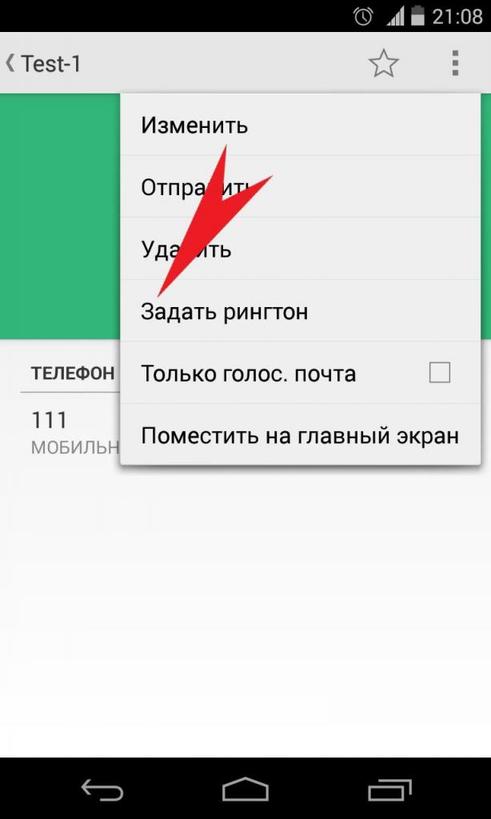
Далее нажимаем значок телефонной трубки для открытия списка Ваших контактов. Выберите контакт, которому хотите задать мелодию. Кликните на значок изображения, после чего этот контакт должен открыться для просмотра. В правом верхнем углу видны три иконки – звездочка для добавления контакту статуса избранного, карандаш для редактирования контакта и три вертикальные точки для открытия дополнительных опций. Нажимаем на иконку карандаша.Открывается меню редактирования контакта, где в верхнем правом углу находятся три вертикальные точки, при нажатии на которые открываются дополнительные опции. Находим опцию «Задать рингтон», кликаем и выбираем из предложенных мелодий ту, которая кажется Вам наиболее подходящей для данного контакта. Нажимаем «Ок» для подтверждения выбора. Готово!
Установка нестандартной мелодии
Установка нестандартной мелодии займет немного больше времени.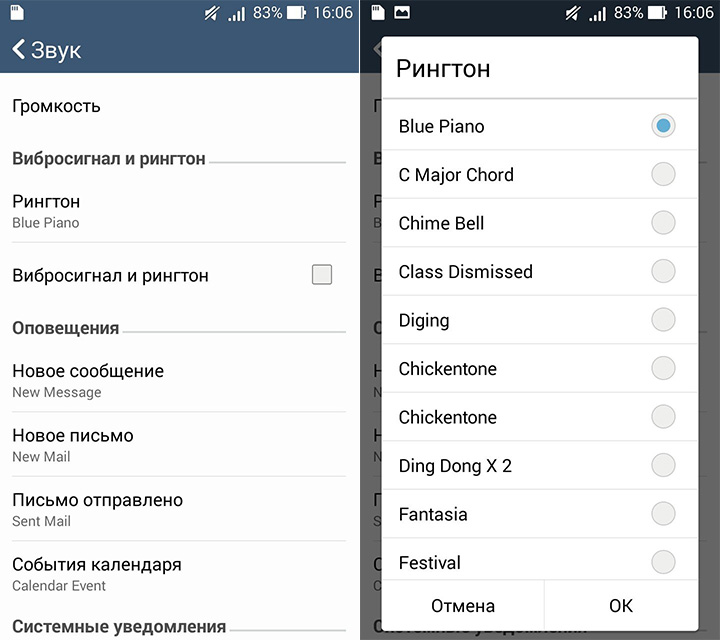 Для начала надо скачать нужные мелодии, сделать это можно прямо с телефона просто поищите по запросу «скачать рингтон». После того как Вы скачали все нужные мелодии для звонков можно перейти к добавлению их в список мелодий вызова.
Для начала надо скачать нужные мелодии, сделать это можно прямо с телефона просто поищите по запросу «скачать рингтон». После того как Вы скачали все нужные мелодии для звонков можно перейти к добавлению их в список мелодий вызова.
Нам понадобится файловый менеджер, можно использовать стандартный диспетчер файлов. Я рекомендую использовать «ES Проводник», пользователи любят его за удобство и простоту. Скачать его можно по ссылке ниже:ES File Explorer File ManagerРазработчик: ES GlobalЦена: Free+После установки приложения ES проводник запускаем его. Жмем кнопку «Меню» и выбираем «Загрузки». Откроется папка загрузки, в которой будут находится скачанные мелодии.
Теперь нам надо скопировать мелодии для этого нажимаем на название одной из мелодий и удерживаем палец на экране пока не включится режим выделения (в нижней части значков должны появится квадратики). Теперь выделяем все мелодии нажимая на их значки. Далее нажимаем кнопку «копировать»:
Снова открываем меню и выбираем пункт «Устройство», заходим в папку «sdcard», далее переходим в папку «Ringtones» и нажимаем кнопку «Вставить»:
Теперь эти мелодии появятся в списке доступных мелодий, чтобы установить их на контакт выполняем действия из первой части статьи.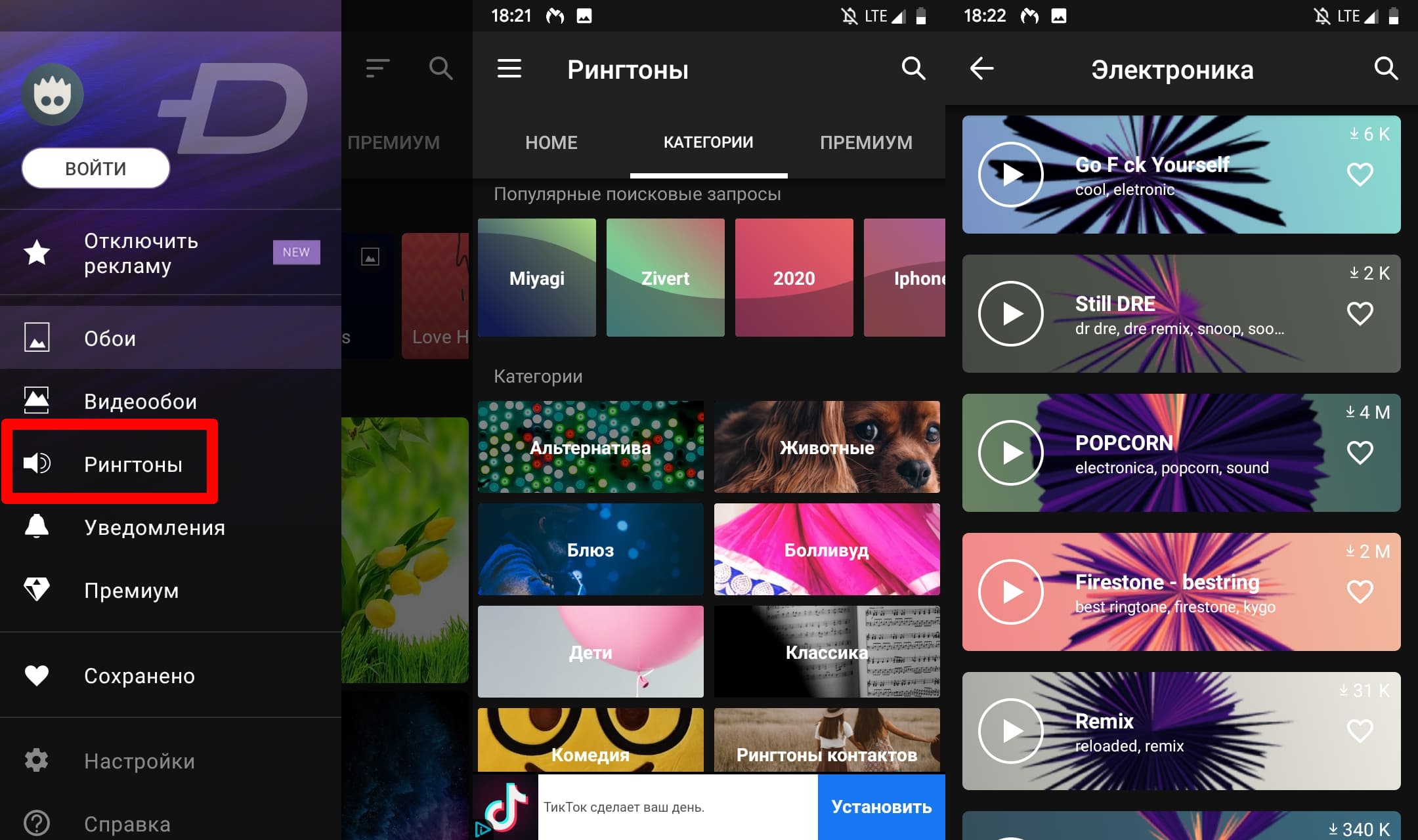
Дата последнего обновления : 30-04-2021
Установив отдельную мелодию звонка на конкретный номер, Вы сможете мгновенно определять, что Вам звонит именно этот человек.
Если номер находится на SIM-карте – установить ему отдельный рингтон невозможно.
На смартфонах с ОС Android GO установить отдельный рингтон также невозможно.
Для настройки рингтона выполните следующие шаги:
Для операционной системы Android 9
- В приложении «Телефон» выберите пункт «Контакты», выберите нужный номер.
- В появившемся меню нажмите кнопку «Информация» ( i ).
- Нажмите кнопку «Изменить».
Для операционной системы Android 8
- В приложении «Телефон» выберите пункт «Контакты», выберите нужный номер.

- В появившемся меню нажмите кнопку «Сведения» ( i ).
- Нажмите кнопку «Изменить».
Благодарим за отзыв!
Ответьте на все вопросы.
Закрыть
На смартфонах от Samsung можно установить мелодию на звонок из перечня доступных рингтонов или музыки, загруженной в память устройства. Объясним, как это сделать, задействуя встроенный софт или приложение, скачанное с маркета.
Как установить другое аудио на вызов
Чтобы поставить музыку на звонок на Самсунг, используют:
- настройки параметров девайса;
- встроенный в прошивку плеер;
- сторонний софт.
В настойках смартфона
Универсальный способ поменять мелодию на Самсунге Галакси А10, А11, А30, А31, А50 и А51. Для этого:
Для этого:
- проследуйте в настройки смартфона. Через список перейдите в «Звуки и вибрация»;
- тапните пальцем по «Мелодия звонка»;
- появится новое меню. Опуститесь до категории «Входящие вызовы» и тапните по «Мелодия звонка»;
- перед пользователем появится перечень стандартных рингтонов, тапните по любому из них, чтобы прослушать и установить в качестве основного.
На моделях А8, J2, J3, S8 и S10 категория «Входящие вызовы» отсутствует из-за другой версии прошивки. Вместо нее будет «Мелодия звонка», при выборе которой появляется предложение сменить песню на первой или второй симке.
Чтобы выбрать трек из памяти телефона:
- проследуйте по пути, описанному выше. Когда появится список из стандартных мелодий, щелкните по «Добавить с телефона» снизу списка или тапнув по иконке «+» – находится справа сверху;
- возникнут треки в формате MP3, WAV, которые разрешают использовать для звонка;
- когда треки отсутствуют, тапните по «Папки» снизу справа и перейдите в директиву, где хранятся загруженные аудио.

На последней версии ПО, выпущенной для А71, разработчики предусмотрели возможность обрезать трек.
С помощью плеера
Другой вариант, как поставить аудиотрек из загрузок в качестве основной мелодии:
- перейдите в основное меню. В списке клацните по «Другие приложения»;
- следом выберите встроенный плеер «Samsung Music»;
- проиграйте трек, который хотите выбрать в качестве рингтона. Когда он откроется, щелкните по трем точкам в верхнем правом углу;
- теперь выберите «Установить как». Предоставьте расширенный доступ для приложения;
- поставьте галочку напротив пункта «Мелодия звонка»;
- выберите, будет песня проигрываться с начала или с отдельного участка, и тапайте по «Готово».
Сторонний софт
Этот вариант подойдет для всех устройств на Андроиде, независимо от версии операционной системы.
- Зайдите в Play Market. Оттуда понадобится скачать приложение «Обрезка музыки & Рингтон сделать» от разработчика Recorder & Smart apps.

- После запуска софта тапните по «Выберите аудиофайлы».
- Проложите путь к папке с мелодиями. Напротив трека жмите на три точки.
- Появится список, где выберите «Установить по умолчанию мелодию звонка».
- Дайте программе расширенный доступ к системе.
Итоги
Установка трека на мелодию звонка на смартфонах Samsung занимает до 3–5 минут в зависимости от выбранного варианта.
Используемые источники:
- https://appbrowser.ru/kak-postavit-melodiyu-na-kontakt-na-androide/
- https://www.samsung.com/ru/support/mobile-devices/how-to-set-a-ringtone/
- https://www.orgtech.info/kak-postavit-muzyku-na-zvonok-samsung/
Как установить мелодию на звонок на Самсунг: подробно
30 ноября, 2020
Автор: Maksim
Поставить музыку на звонок на телефоне Самсунг на Андроид можно сразу на все контакты или отдельные из них. Также, рингтон задается и на другие звуки.
Это очень востребованная и удобная функция, которая позволяет сделать использование своего аппарата куда более разнообразным и комфортным.
Из прошлого материала вы узнали, как раздать интернет с телефона на телефон самсунг. Сейчас мы подробно рассмотрим, как поставить музыку на звонок на телефоне Samsung.
Как поставить мелодию на звонок на Самсунг
1. Общую мелодию
1. Откройте настройки смартфона и перейдите в пункт «Звуки и уведомления». Здесь располагаются все варианты, на что можно установить рингтон:
- Мелодия звонка — нужный нам пункт
- Вибрация
- Звук уведомлений
- Также здесь меняется громкость
Выберите пункт установки мелодии на звонок — нажмите на него. Если телефон двухсимочный, рингтон можно выставить отдельным для каждой СИМ карты.
2. Из списка можно выбрать предустановленные варианты звуков или добавить свою музыку, нажав на соответствующую кнопку.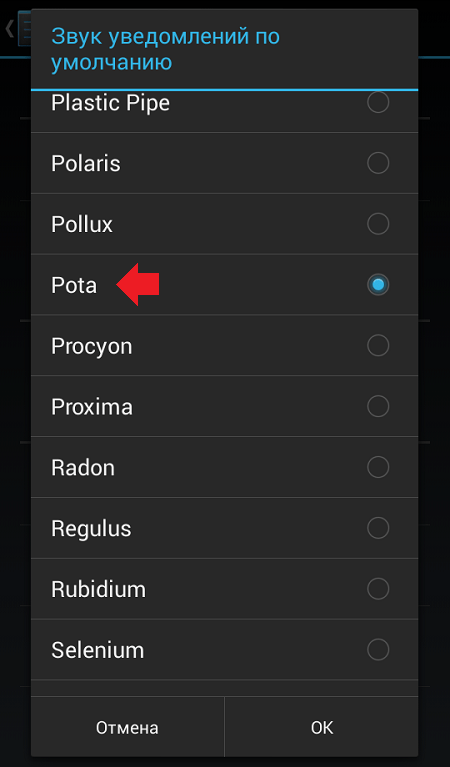 Выберите необходимый вам вариант, во втором случае откроется файловый менеджер, где необходимо указать местоположение аудио.
Выберите необходимый вам вариант, во втором случае откроется файловый менеджер, где необходимо указать местоположение аудио.
Сразу после этого, музыка будет установлена на все входящие вызовы, кроме контактов, на которые вы ее поставили отдельно. Об этом ниже.
Интересно! Также общую мелодию вы можете поставить прямо из встроенного проигрывателя. Просто откройте нужную композицию, вызовите меню настроек, нажав на троеточие вверху экрана и установите на рингтон.
2. На отдельный контакт
1. Перейдите в телефонную книгу и откройте необходимый контакт. Нажмите на кнопку «Изменить». Если кнопки нет, то нажмите вначале на значок с тремя точками в правом верхнем углу.
2. В нижней части меню нажмите на пункт «Мелодия звонка» и выберите рингтон — встроенный или свой.
Так можно сделать с абсолютно каждым контактом, который есть у вас в телефонной книге. Это очень удобная функция, используя ее, вы всегда сможете определять, кто вам звонит просто по проигрываемому на вызове треку.
Интересно! Через файловый менеджер, проводник на Андроид, тоже можно установить музыку на входящие вызовы. Перейдите в папку, где хранятся музыкальные файлы, зажмите палец на нужном треке и укажите пункт — установить на рингтон.
Если мелодия не выбирается
Если свой файл выбрать никак не получается, чтобы он отображался в хранилище мультимедиа — закиньте аудио файл в папку Ringtones внутренней памяти. Потом все эти файлы будут видны, когда будете выбирать рингтон, как будто они уже встроены в телефон. Если и так не срабатывает, то закидывайте файлы в директорию — Notifications.
В заключение
Не все модели, к сожалению, позволяют ставить свой звук на отдельных контактах, это ограничение обычно касается бюджетных моделей. Можно использовать в этом случае сторонние приложения, но чаще всего они срабатывают через раз.
Как поставить мелодию на звонок на Android?
Для телефона придумано много вариантов установки любимой мелодии.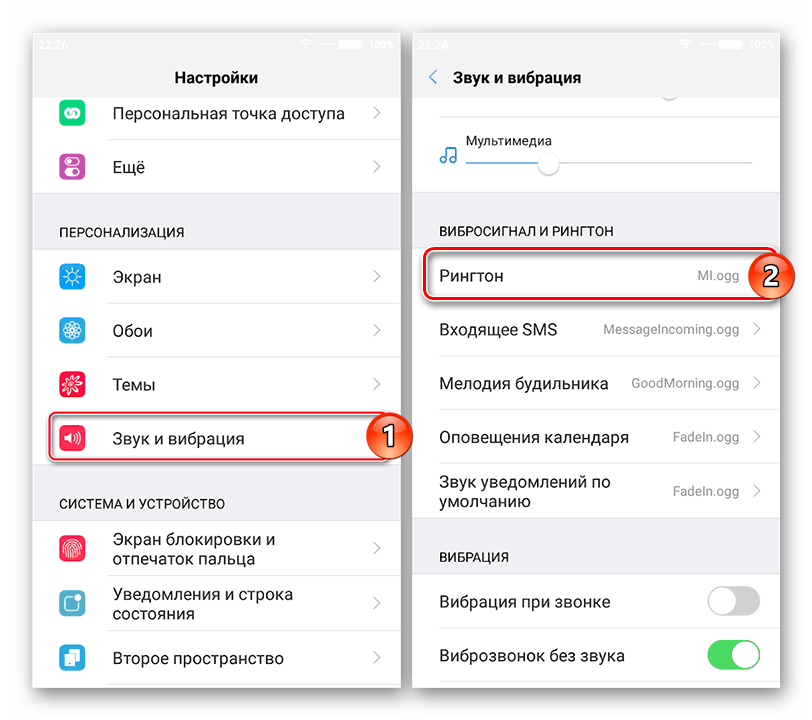 Так как крупные компании решили отличаться оригинальностью, у владельцев смартфонов теперь разные интерфейсы. Поэтому методы решения проблемы могут немного отличаться от определенной модели девайса. Здесь перечислены пять стандартных методов. Один из них точно должен помочь.
Так как крупные компании решили отличаться оригинальностью, у владельцев смартфонов теперь разные интерфейсы. Поэтому методы решения проблемы могут немного отличаться от определенной модели девайса. Здесь перечислены пять стандартных методов. Один из них точно должен помочь.
Через обычные настройки
В главном меню находим настройки и кликаем на иконку. Далее ищем кнопку «звук», «звуки и вибрация» или «настройки звука». В этом разделе находится следующий переход: «мелодия звонка» или «рингтон».
Если на телефон можно установить две сим-карты, то в появившимся окне будут предложены настройки для обеих симок – осталось выбрать нужную симку и поменять мелодию. Чтобы прослушать и поменять нужно нажать на идентичную с прошлой кнопку.
Так как производители думают о своих покупателях, они предлагают поставить ряд классических гудков – это системные рингтоны. Однако существует функция добавления своей музыки, а именно внешнего рингтона. Данная опция находится около списка заводской музыки, либо при нажатии последней кнопки (предлагает поставить системную или внешнюю мелодию звонка).
В Samsung Galaxy A5 такая кнопка находится в правом верхнем углу
В результате телефон покажет всю установленную на нем музыку.
Однако, старые версии Android не были оснащены такой функцией, и пользователям приходилось обходиться классическим и быстро надоедающим набором звуков. И спустя небольшой промежуток времени находчивые покупатели обнаружили способ установки нужной музыки.
Для этого нужно просто перенести файл с помощью компьютера в папку с системными звуками. Чтобы это сделать, надо подсоединить телефон к компьютеру USB-кабелем.
Вид «Мой компьютер» с подключенным Xiaomi Redmi
Если ПК показывает в портативных устройствах название нужного гаджета, значит, можно смело его открыть. Теперь идем по пути \Media\Audio\Ringtones. В последнюю папку как раз и надо перекинуть все любимые треки. Сразу смартфон может и не найти эти файлы, поэтому его рекомендуется перезагрузить.
Второй способ
Является упрощенной версией первого. В некоторых моделях телефонов существует отдельный пункт настройки звонка с одноименным названием. Нажав на эту функцию дважды попадаем на то же меню, что и первым способом.
Нажав на эту функцию дважды попадаем на то же меню, что и первым способом.
В телефоне DNS s4003 находятся две кнопки для совершения поставленной задачи: «Звук» и «Настройки звонков»
Через аудиоплеер устройства
Этот метод полезен тем, что владелец сможет сначала прослушать и перемотать к лучшему моменту свою песню, а потом установить ее на вызов абонента.
Для этого потребуется найти проигрыватель в меню гаджета. Открываем его и включаем предпочтенную песню на звонок. Далее нажимаем кнопку на нижней панели, отвечающую за дополнительные действия на экране (в основном квадрат) и выбираем «Поставить на звонок» или что-то похожее.
DNS s4003: иконка плеера обозначена динамиком
Через файловый менеджер
На данный момент кроме заводского менеджера в интернете существует множество других. Самые популярные из них: «ES Проводник», «ASTRO File Manager». В основном в телефоне они обозначаются папкой документами. Для установки песни на звонок заходим в файловую систему и видим два перехода: «SD» и «Внутренняя память». Дальнейшие действия будут зависеть от местоположения нужного аудиофайла.
Дальнейшие действия будут зависеть от местоположения нужного аудиофайла.
Примечание: SD- это память SD-карты, а внутренняя память – это память мобильного устройства.
Принцип заключается в том, что посредством нажатия правильных папок необходимо дойти до заветной мелодии. Теперь, удерживая палец на треке, включаем настройки и ищем пункт «Использовать в качестве звонка», если не нашли, то нажимаем многоточие (дополнительно) и ищем там.
Сложность такого метода заключается в знании расположения мелодии или же ее поиска
Установка мелодии на разные контакты
Подходит тем пользователям, которые хотят установить определенную мелодию на звонок для каждого собеседника. Чтобы это сделать, нужно открыть контактную книгу – через меню. Теперь находим дорогого человека и, открыв его профиль, нажимаем кнопку «квадрат» на нижней панели смартфона находим действие «задать рингтон» или схожее с ним.
Установка рингтона на контакт
В результате, настроив все нужные контакты, будет легко понять, кто решил позвонить.
Теперь, овладев навыком изменения гудка на смартфоне, каждый обладатель мобильника с системой Android сможет наслаждаться любимыми песнями, пока неизвестный человек пытается до него дозвониться. Главное, не стоит забывать отвечать родным и близким на звонок.
Как установить песню в качестве мелодии звонка на Android
Весьма вероятно, что вы в какой-то момент изменили мелодию звонка на своем телефоне. Это особенно просто на устройствах Android — просто зайдите в Настройки — Звук, и вы найдете опцию (где это может сильно зависеть от производителя). На выбор может быть 15 или более различных общих тонов, но что, если вы хотите настроить свой собственный?
Android добавил опцию добавления другого звука в вашу библиотеку, но он просто начнет воспроизводиться с начала песни, когда вы получите звонок.Представьте, что вы выбираете отель California by Eagles и получаете гитару только с первой минуты!
Вот тут и приходит на помощь бесплатное приложение, такое как Ringtone Maker. После того, как вы предоставите доступ к своим файлам, это также позволит вам обрезать mp3-клип до определенного фрагмента песни, который вы хотите воспроизвести при поступлении вызова. Вот как это делается.
После того, как вы предоставите доступ к своим файлам, это также позволит вам обрезать mp3-клип до определенного фрагмента песни, который вы хотите воспроизвести при поступлении вызова. Вот как это делается.
Как установить собственный рингтон на Android
Как только вы загрузите Ringtone Maker и откроете его, вы увидите довольно устаревший интерфейс.
Однако, что более важно, вы должны увидеть список всех файлов mp3, которые вы в настоящее время загрузили на свое устройство. Добавить песню в этот список относительно просто, так как такие сайты, как Clip Converter, могут взять аудио из любого видео YouTube и загрузить его для вас.
При нажатии на каждый из них они воспроизводятся, поэтому вы захотите нажать на три точки рядом с выбранным файлом — в качестве примера мы используем бесплатный трек с bensound.com. Появятся различные варианты, но вам понадобится «Редактировать».
После этого вы увидите временную шкалу аудиофайлов, которая будет вам знакома, если вы раньше использовали программное обеспечение для редактирования аудио. В параметрах «Обрезать», «Удалить середину» и «Вставить» вы можете выбрать часть звука, которую хотите использовать.
В параметрах «Обрезать», «Удалить середину» и «Вставить» вы можете выбрать часть звука, которую хотите использовать.
Если вы обнаружите, что ваш палец недостаточно точен, вы также можете отрегулировать его с шагом в миллисекунды. Когда вы будете довольны своим выбором, нажмите значок «Сохранить». Вы можете сохранить обрезанный звук в качестве мелодии звонка, будильника, уведомления или музыки.
Нажмите «Мелодия звонка», дайте ему имя и нажмите «Сохранить». Ringtone Maker предложит сделать его вашим рингтоном по умолчанию или перейдите в «Настройки», затем «Звук» и выберите его оттуда.
Не пользуетесь телефоном Android? Вот как установить собственный рингтон на iPhone.
Основы Android: как добавить свои собственные рингтоны и звуки уведомлений «Android :: Gadget Hacks
Гибкая операционная система Android позволяет настраивать множество параметров, и один из наиболее распространенных способов добавить индивидуальности вашему смартфону — это установить собственную мелодии и звуки уведомлений.
На Android эта функция не только не поддерживается, но и очень проста. Подробно ознакомьтесь со всем процессом ниже.
Шаг 1. Загрузите или перенесите звуковые файлы на свое устройство
Для начала вам необходимо либо загрузить мелодию звонка или звук уведомления непосредственно на ваше устройство Android, либо перенести его с компьютера во внутреннюю память вашего устройства.
Форматы MP3, M4A, WAV и OGG изначально поддерживаются Android, поэтому практически любой аудиофайл, который вы можете загрузить, будет работать.Чтобы найти звуковые файлы, можно начать с форума Reddit Ringtones, Zedge или с помощью простого поиска Google по запросу «загрузка мелодии звонка» с вашего телефона или планшета.
Шаг 2. Скопируйте звуковые файлы в соответствующую папку
После того, как вы загрузили звуковой файл, вам необходимо переместить его в соответствующую папку на вашем устройстве Android, чтобы использовать его в качестве мелодии звонка или звука уведомления.
Для этой части вам понадобится приложение для просмотра файлов. Любой файловый браузер подойдет для этого, но для демонстрации я буду использовать приложение под названием Solid Explorer , которое является одним из лучших вариантов.
После того, как вы установили файловый браузер, откройте его и перейдите в папку Download на внутренней памяти или на SD-карте. Отсюда нажмите и удерживайте файл мелодии звонка или звукового уведомления, который вы загрузили на шаге 1, затем нажмите кнопку «Вырезать» в верхней части экрана.
Затем нажмите кнопку возврата на устройстве один раз, чтобы снова перейти к основной SD-карте или внутреннему хранилищу.
Отсюда откройте папку Рингтоны , если вы перемещаете мелодию звонка, или откройте папку Уведомления , если вы перемещаете звуковой файл уведомления.
Затем нажмите кнопку «Вставить», чтобы завершить работу, которая для пользователей Solid Explorer представляет собой круглую кнопку в правом нижнем углу.
Если вы обнаружите, что на вашем устройстве еще нет папки Рингтоны или Уведомления , вам просто нужно сначала создать ее.
На основной SD-карте или в каталоге внутреннего хранилища (каталог, который появляется первым при открытии большинства приложений файлового браузера) просто нажмите кнопку + и выберите «Новая папка», затем назовите эту папку Рингтоны или Уведомления , в зависимости от копируемого файла.
Когда вы позаботитесь об этом, просто вставьте файл мелодии звонка или уведомления в только что созданную папку.
Шаг 3. Перезагрузите и установите новую мелодию звонка или звук уведомления
После вставки файла мелодии звонка или звукового уведомления в нужную папку просто перезагрузите телефон или планшет, чтобы Android смог найти файл.
Когда устройство запустится, откройте главное меню настроек и перейдите к записи Звук и уведомления . Отсюда выберите «Мелодия телефона» или «Мелодия уведомлений по умолчанию», затем выберите новую мелодию из списка и нажмите «ОК». «
«
После того, как вы об этом позаботились, пользовательский звуковой файл, который вы загрузили, теперь будет воспроизводиться всякий раз, когда вы получаете звонок или уведомление.
Защитите свое соединение без ежемесячного счета . Получите пожизненную подписку на VPN Unlimited для всех своих устройств, сделав разовую покупку в новом магазине Gadget Hacks Shop, и смотрите Hulu или Netflix без региональных ограничений, повышайте безопасность при просмотре в общедоступных сетях и многое другое.
Купить сейчас (скидка 80%)>
Другие выгодные предложения, которые стоит проверить:
Как установить любую песню в качестве настраиваемой мелодии звонка в Android
Многие стандартные рингтоны, такие как оригинальный iPhone Marimba или культовая монофоническая мелодия Nokia 1990-х годов, за прошедшие годы приобрели культовый статус.Однако с тех пор все изменилось, и люди предпочитают устанавливать собственные мелодии звонка, чтобы выделиться из безумной толпы.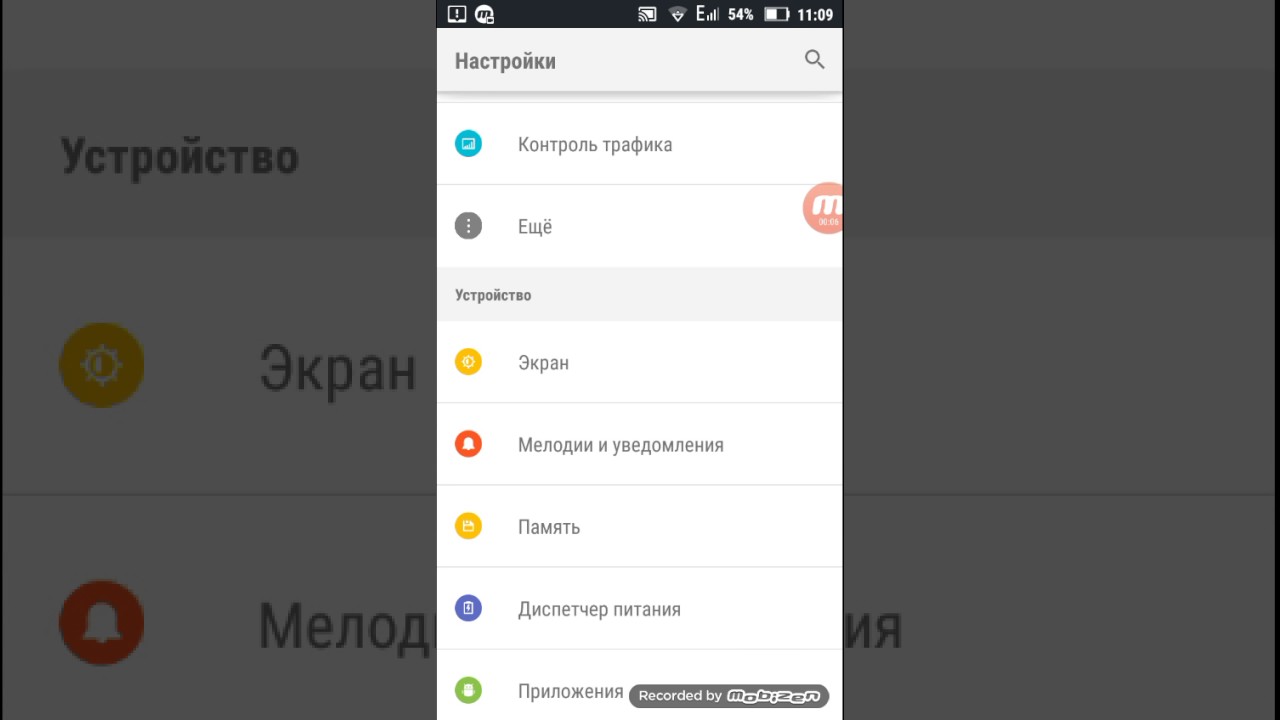 Итак, если вы также хотите установить свою любимую музыку в качестве персонализированной мелодии звонка на своем смартфоне Android, вы попали в нужное место. Потому что сегодня мы покажем вам, как установить любую песню или звуковую дорожку в качестве настраиваемой мелодии звонка на вашем смартфоне Android.
Итак, если вы также хотите установить свою любимую музыку в качестве персонализированной мелодии звонка на своем смартфоне Android, вы попали в нужное место. Потому что сегодня мы покажем вам, как установить любую песню или звуковую дорожку в качестве настраиваемой мелодии звонка на вашем смартфоне Android.
Установить любую песню в качестве настраиваемой мелодии звонка на Android
Наличие настраиваемой мелодии звонка на вашем телефоне гарантирует, что вы не будете лезть в карманы, когда звонит чужой телефон, или проигнорируете важный звонок на своем собственном телефоне, исходя из того же ошибочного убеждения.Итак, если вы хотите использовать программу, вот как вы можете установить любую песню в качестве индивидуальной мелодии звонка на своих устройствах Android. Однако прежде чем мы начнем, обратите внимание, что трюк будет работать только с выбранными форматами файлов, включая mp3, поэтому обязательно проверьте формат файла вашего любимого трека, прежде чем идти дальше.
Установить мелодию звонка из встроенных опций
Примечание: Как и все устройства Android, точные параметры могут отличаться от одного устройства к другому в зависимости от версии Android и производителя .
- Чтобы изменить мелодию звонка Android, сначала перейдите в «Настройки »> «Звук» (на некоторых устройствах может отображаться как «Звук и вибрация»).
- Прокрутите вниз и выберите Мелодия звонка . Если вы получаете всплывающее окно подтверждения из Диспетчера мелодий звонка с просьбой выбрать приложение по умолчанию, выберите Media Storage . Если нет, просто переходите к следующему шагу.
- В разделе «Мелодии звонка для телефона» вы найдете целый ряд встроенных мелодий на выбор.Нажмите на них по очереди, чтобы услышать их, прежде чем сделать свой выбор. Как только вы найдете тот, который вам нравится, нажмите OK , чтобы сохранить свой выбор.

Установить любую звуковую дорожку в качестве настраиваемой мелодии звонка
Примечание: Опять же, точный метод установки вашей любимой песни в качестве настраиваемой мелодии звонка на Android будет варьироваться от одного устройства к другому. Однако приведенное ниже руководство должно дать вам представление о том, как это сделать на вашем конкретном устройстве .
- Перейдите в «Настройки »> «Звук»> «Мелодия звонка », как описано выше.Теперь прокрутите вниз и нажмите Добавить мелодию звонка . Вы попадете в приложение File Manager по умолчанию. Перейдите в раздел Audio , чтобы сделать свой выбор.
- Отсюда выберите свою любимую мелодию, которую вы хотите использовать в качестве мелодии звонка по умолчанию на вашем телефоне. Выбранная песня / дорожка будет автоматически добавлена в конец существующего списка, и вы сможете использовать ее в качестве новой мелодии звонка.

Примечание: В качестве мелодии звонка будут выбраны только первые несколько секунд любой звуковой дорожки.Если в нем нет вашей любимой части песни, используйте программное обеспечение для редактирования аудио, чтобы извлечь эту часть и создать отдельный аудиофайл .
Установите свою любимую мелодию в качестве настраиваемой мелодии звонка на Android
Теперь, когда вы знаете, как изменить мелодию звонка по умолчанию на вашем телефоне на что-то более личное, попробуйте и дайте нам знать, как все прошло. А поскольку вам нравится персонализировать свой смартфон Android, ознакомьтесь с другими нашими руководствами по персонализации Android, в том числе о том, как автоматически менять обои, как настраивать элементы управления меню питания Android 11 и как отключить все датчики на вашем устройстве Android.Также узнайте, как вы можете удаленно управлять своим Android-смартфоном с другого Android-устройства, выполнив несколько простых шагов.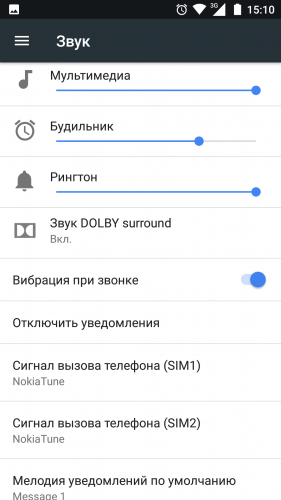
Как установить собственный рингтон для Android 9 Pie — BestusefulTips
Последнее обновление: 7 марта 2021 г., автор: Bestusefultips
Хотите добавить собственный рингтон Android 9 Pie? Вот как изменить мелодию звонка на устройствах Android 9 Pie. Чтобы сделать песню в качестве мелодии звонка на Android 9 Pie, прежде всего, загрузите мелодию на свой телефон. Чтобы добавить новую мелодию звонка или песню (загружена), вы должны использовать любое приложение файлового менеджера на своих устройствах, например Pixel 3, 3 XL, 3a XL, 2 XL и другие.Вы можете установить песню в качестве мелодии звонка и установить мелодию звонка в качестве контакта на устройствах Android 9.0 Pie в настройках звука.
По умолчанию вы примените только рингтон Android Pie по умолчанию из списка, доступного на вашем устройстве. Давайте посмотрим, как добавить собственный рингтон Android Pie 9.
Читайте также:
Как установить или изменить мелодию звонка Android 9 Pie Прежде всего, рассмотрим простую настройку для изменения мелодии звонка на ваших устройствах Android 9 Pie, таких как Google Pixel, Pixel 2 XL, Pixel 3 и Pixel 3 XL.
Шаг 1: Проведите пальцем вниз по панели уведомлений и коснитесь значка шестеренки Настройки .
Шаг 2: Нажмите Звуки.
Шаг 3: Прокрутите вниз и коснитесь мелодии звонка Телефон.
Шаг 4: Выберите рингтон из списка и нажмите Сохранить , чтобы установить собственный рингтон на Android Pie 9.0.
В Google Pixel и других устройствах Pixel нельзя установить собственный рингтон с помощью этого параметра.Давайте посмотрим, как добавить собственный рингтон и установить песню в качестве мелодии звонка на Android Pie 9.0.
Как установить собственный рингтон на Android 9 Pie Используя этот метод, вы добавите песни и другие загруженные mp3-мелодии в список мелодий звонка на вашем Android-устройстве Pie и других устройствах. Обязательно загрузите мелодию звонка или песню , которую хотите добавить в список мелодий звонка телефона. В папке загрузки вы можете просматривать загруженные музыкальные файлы или песни.
Обязательно загрузите мелодию звонка или песню , которую хотите добавить в список мелодий звонка телефона. В папке загрузки вы можете просматривать загруженные музыкальные файлы или песни.
Шаг 1: Прежде всего загрузите любое приложение файлового менеджера из магазина воспроизведения.
Шаг 2: Откройте Диспетчер файлов> Музыка> Скачать> Выберите мелодии звонка, которые хотите добавить> Еще> Переместить в> Внутреннее хранилище> Мелодии звонка> ОК
Теперь вы можете видеть новую настраиваемую мелодию звонка, добавленную в список мелодий звонка телефона.
Шаг 3: Перейдите в настройки > устройство> звук> Мелодия телефона> Список мелодий (добавлена новая мелодия)> Выбрать мелодию> Сохранить
Как установить собственный рингтон для контакта Android 9 Pie Вы можете индивидуально установить собственный рингтон для определенных контактов в android 9.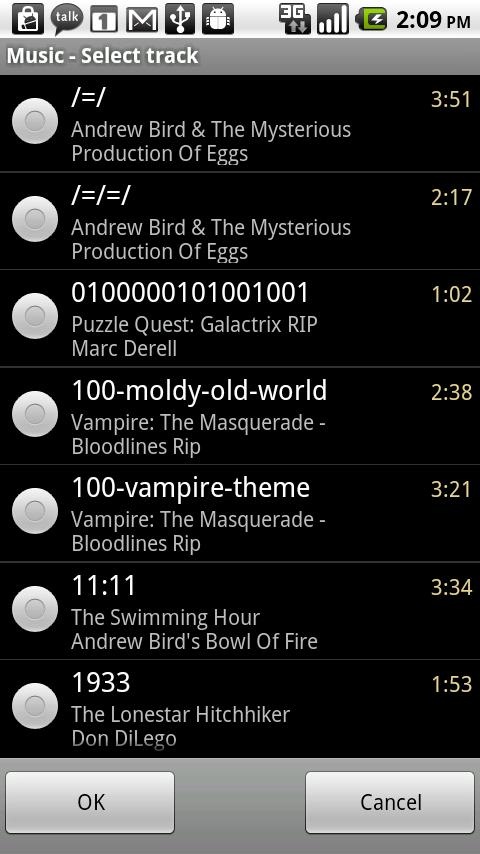 0 Pie и другие устройства, использующие указанные ниже настройки.
0 Pie и другие устройства, использующие указанные ниже настройки.
Шаг 1: Откройте приложение Контакты в Android Pie 9.0.
Шаг 2: Коснитесь имени контакта , для которого вы хотите установить мелодию звонка.
Шаг 3: Нажмите Еще.
Шаг 4: Выберите Установить мелодию звонка.
Шаг 5: Выберите мелодию из списка и нажмите Сохранить.
Теперь установите рингтон для определенных контактов в устройствах Android 9 Pie.
И все. Надеюсь, этот небольшой совет поможет изменить мелодию звонка Android Pie 9.0. Если у вас есть какие-либо вопросы, сообщите нам в поле для комментариев ниже.
Как настроить и установить рингтоны для Samsung Galaxy S20 / S20 +
При переключении на новый телефон вы, вероятно, измените в телефоне такие вещи, как мелодию звонка, тон текстового оповещения и фон экрана. Если вам скучно использовать одно и то же все время, и вы наслаждаетесь свободой изменения вещей, когда захотите, вы можете узнать, как настроить мелодии для дальнейшего использования.Однако, в отличие от устройства iOS, которое делает настройку пользовательской мелодии звонка довольно сложной задачей, возможность настраивать мелодии звонка на телефоне Android , таком как Samsung Galaxy S20 , будет простой задачей. Вот как это сделать. В этой статье вы можете узнать , как превратить ваши любимые песни в мелодии звонка и настроить собственные уведомления
Если вам скучно использовать одно и то же все время, и вы наслаждаетесь свободой изменения вещей, когда захотите, вы можете узнать, как настроить мелодии для дальнейшего использования.Однако, в отличие от устройства iOS, которое делает настройку пользовательской мелодии звонка довольно сложной задачей, возможность настраивать мелодии звонка на телефоне Android , таком как Samsung Galaxy S20 , будет простой задачей. Вот как это сделать. В этой статье вы можете узнать , как превратить ваши любимые песни в мелодии звонка и настроить собственные уведомления
🔻 Часть 1. Пользовательские Рингтоны для Samsung Galaxy S20
Рингтон по умолчанию, который поставляется с вашим мобильным телефоном, не всегда будет казаться вам подходящим.На самом деле, мелодия звонка в нашем телефоне может многое сказать о вашей личности. Вы можете найти это раздражающим, слишком похожим на другой звук или просто захотеть чего-то, что лучше подходит для вас. К счастью, мы всегда можем найти способ показать свою индивидуальность.
К счастью, мы всегда можем найти способ показать свою индивидуальность.
Для создания рингтонов на Samsung Galaxy S20 вам понадобится стороннее приложение. В магазине Google Play доступно множество приложений для создания рингтонов, но я обнаружил, что Syncios Phone Manager является самым надежным приложением для создания рингтонов на Samsung Galaxy S20 или S20 plus .Это комплексный инструмент управления мобильными устройствами, который предоставляет бесплатную помощь. Если вам нужно легко управлять данными телефона, такими как контактов, сообщениями, музыкой, видео, фотографиями, приложениями , и редактировать их, инструмент Syncios также предоставляет эффективные решения. Следующие шаги покажут вам, как превратить любую песню в рингтон на Samsung Galaxy S20.
Шаг 1: Загрузите и установите Syncios Mobile Manager на свой компьютер, запустите эту программу на своем компьютере. Подключите Samsung Galaxy S20 к компьютеру через USB-кабель.Чтобы обеспечить надежное соединение, необходимо обратить внимание на три вещи:

Шаг 2: Чтобы превратить песню в настраиваемую мелодию звонка, нажмите на модуль Toolbox . Затем вы можете найти опцию Ringtone Maker в разделе «Инструмент преобразования».Щелкните по нему, чтобы открыть всплывающее окно.
Шаг 3: Если целевая песня находится на вашем Samsung Galaxy S20, вы можете выбрать вариант Выбрать из устройства , чтобы найти список. Прокрутите вверх и загрузите, чтобы найти музыкальную дорожку, и нажмите Выберите вариант для загрузки. И если песня, которую вы хотите отредактировать, находится на вашем компьютере, нажмите Выбрать с компьютера и перейдите к этому файлу. Затем выберите его и нажмите Открыть для подтверждения.
Шаг 4: Воспроизведите песню и установите ее начало и конец, а затем установите флажок «Циклическое воспроизведение», если необходимо. Когда закончите все настройки, нажмите на Импортировать на устройство кнопку , чтобы импортировать этот рингтон на ваше устройство S20. Кроме того, вы можете нажать Сохранить на компьютер , чтобы сохранить его на компьютере.
Когда закончите все настройки, нажмите на Импортировать на устройство кнопку , чтобы импортировать этот рингтон на ваше устройство S20. Кроме того, вы можете нажать Сохранить на компьютер , чтобы сохранить его на компьютере.
🔻 Часть 2. Применение новых настраиваемых рингтонов на Samsung Galaxy S20 для всей повестки дня
Устали от старых мелодий? Пришло время сменить мелодию звонка для вашего нового телефона. Нам не нужно сохранять исходную настройку мелодии звонка, если у нас есть лучший выбор.Следуйте этому методу, чтобы внести некоторые изменения сейчас.
Шаг 1: Вы сохранили пользовательские рингтоны на своем Samsung Galaxy S20. Теперь получите доступ к своему Samsung Galaxy S20 и откройте приложение Настройки , прокрутите вниз и коснитесь Звук и вибрация . В этом интерфейсе нажмите Ringtone .
Шаг 2: Чтобы выбрать песню, хранящуюся на вашем телефоне, из списка выбора мелодий нажмите + Добавить с телефона в правом верхнем углу экрана. Откроется приложение выбора звука .
Откроется приложение выбора звука .
Шаг 3: Выберите любую мелодию звонка / песню, которую вы хотите установить в качестве мелодии звонка на Galaxy S20. Начнется воспроизведение песни, и вы сможете ее предварительно просмотреть. Вы можете просматривать песни по трекам, альбомам, исполнителям или папкам, используя вкладки в нижней части экрана, или искать песню, используя кнопку «Поиск» в верхней части экрана. Если вы выберете любую песню, инструмент выбора звука будет достаточно умен, чтобы автоматически выбрать партию с высоким темпом.Если вы хотите, чтобы песня начиналась с самого начала при запуске вызова, отключите параметр «Только основные моменты», проведя по кнопке влево. Нажмите « Готово », когда вы выбрали желаемый тон в качестве мелодии звонка.
🔻 Часть 3. Назначение персонального рингтона особому вызывающему абоненту
Как особый абонент, он или она должны быть одной из ваших близких или друзей, сделайте для них некоторые изменения. Вы будете знать, кто звонит, пока слышите особую песню.Если вы на важной встрече, ответьте на звонок или положите трубку? Вы можете быстро отреагировать.
Вы будете знать, кто звонит, пока слышите особую песню.Если вы на важной встрече, ответьте на звонок или положите трубку? Вы можете быстро отреагировать.
Шаг 1: Процесс установки пользовательской мелодии звонка для контакта на вашем Galaxy S20 немного отличается от настройки пользовательской мелодии звонка. На своем Samsung Galaxy S20 откройте приложение Контакты и перейдите к контактным данным, для которых вы хотите установить собственный рингтон.
Шаг 2: Нажмите кнопку Изменить внизу, чтобы отредактировать контактную информацию.Оттуда прокрутите вниз, нажмите Edit и нажмите кнопку с надписью More . Используя расширенное меню, прокрутите вниз, и вы увидите столбец Ringtone . Нажмите на него и выберите мелодию звонка, которую вы хотите установить для этого конкретного контакта.
Шаг 3: Если у вас есть стороннее приложение, такое как Syncios, которое управляет вашими тонами, выберите мелодию, которую вы хотите использовать.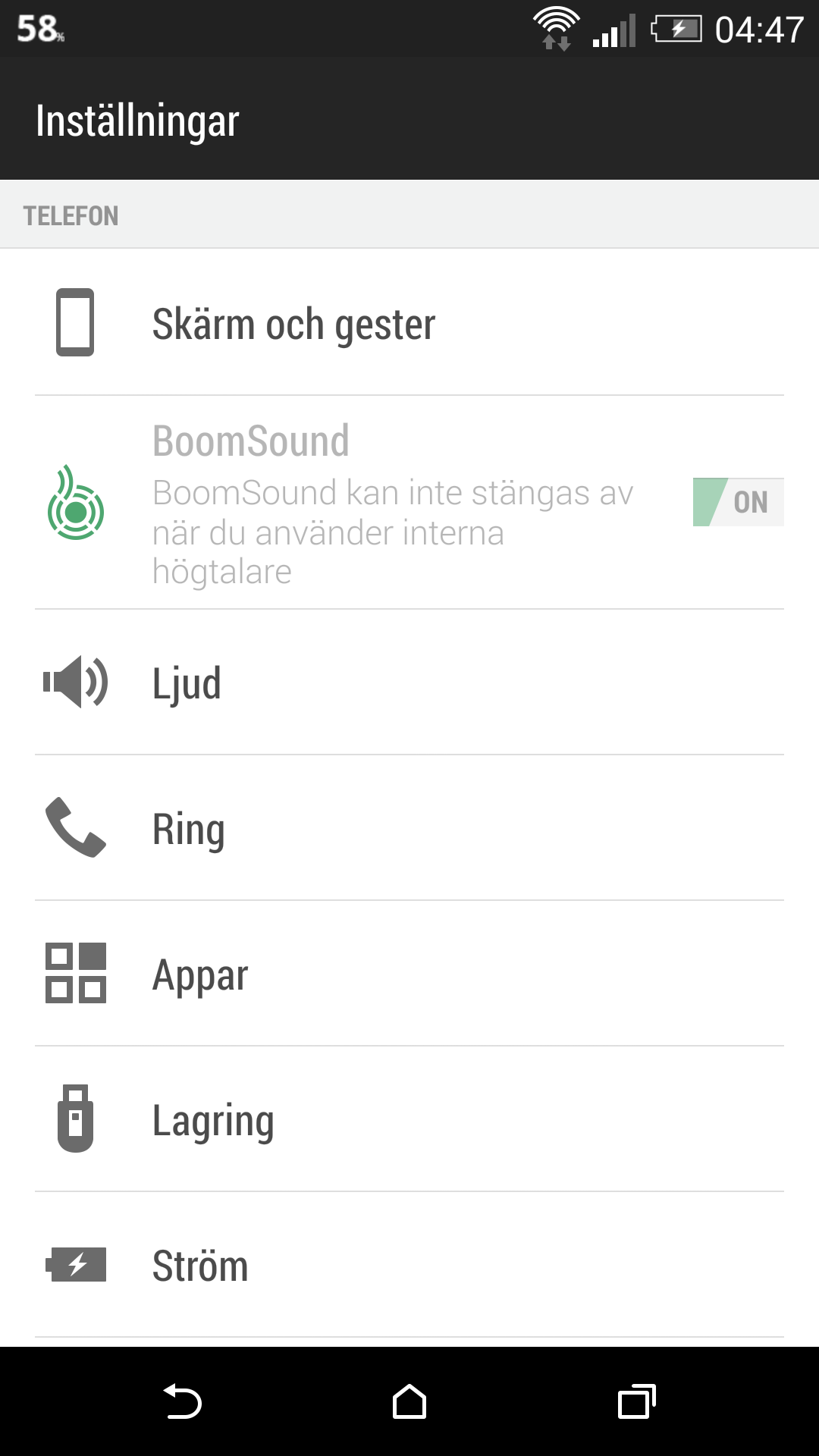 Установите мелодию звонка, нажав OK . Внизу не забудьте нажать Сохранить , чтобы подтвердить изменение.(Примечание: вам необходимо загрузить определенный музыкальный файл на ваше устройство. Если нет, вы можете обратиться к части 1, чтобы настроить и сохранить рингтоны на свое устройство.)
Установите мелодию звонка, нажав OK . Внизу не забудьте нажать Сохранить , чтобы подтвердить изменение.(Примечание: вам необходимо загрузить определенный музыкальный файл на ваше устройство. Если нет, вы можете обратиться к части 1, чтобы настроить и сохранить рингтоны на свое устройство.)
🔻 Часть 4. Установка мелодии уведомления для текстовых сообщений
Шаг 1: Чтобы изменить звук текстового уведомления на устройстве Samsung Galaxy S20, запустите приложение Сообщения на телефоне. И найдите три точки в правом верхнем углу основного интерфейса «Беседы».Нажмите Настройки . Затем вы найдете опцию Уведомления , нажмите на нее.
Шаг 2: Включите настройку уведомлений о сообщениях, если вы этого не сделали. В общем, он уже должен быть включен. Затем появятся дополнительные настройки сообщений, найдите кнопку Общие уведомления> Звук , нажмите ее, чтобы изменить звук текстового уведомления.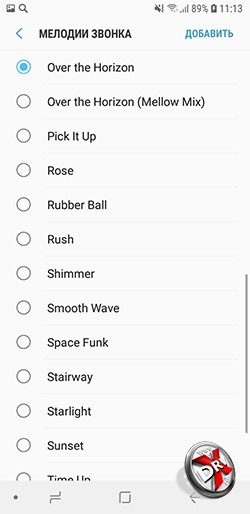 Выберите мелодию и установите желаемый.
Выберите мелодию и установите желаемый.
🔻 Видеоурок — Как сделать рингтоны на Samsung Galaxy S20 / S20 +
Заключение:
Вы можете найти десятки приложений и веб-сайтов для загрузки рингтонов, и вы можете использовать загруженные рингтоны на свой телефон.Однако есть вероятность, что мелодия вашей любимой мелодии может быть недоступна или создана не по вашему вкусу. В этом случае вы также можете создавать свои собственные рингтоны из своих любимых песен и мелодий.
У вас есть новый телефон, и вам нужна статья, в которой предлагается решение, как создать рингтон из любого аудиофайла и сделать это, не тратя ни копейки. Поскольку вы хотите отличаться от других, вам нужен особый рингтон для особых абонентов. Из сегодняшнего поста вы узнали, что можете сделать это с помощью Syncios Mobile Manager. Создавая рингтоны с помощью этого бесплатного инструмента и устанавливая собственные рингтоны на вашем новом Samsung Galaxy S20 / 20 +, вы, конечно же, будете другим. Если вы найдете этот пост полезным, пожалуйста, помогите нам, поделившись информацией с друзьями.
Создавая рингтоны с помощью этого бесплатного инструмента и устанавливая собственные рингтоны на вашем новом Samsung Galaxy S20 / 20 +, вы, конечно же, будете другим. Если вы найдете этот пост полезным, пожалуйста, помогите нам, поделившись информацией с друзьями.
Как установить настраиваемые рингтоны WhatsApp на телефон Android
Функция настраиваемых уведомлений в WhatsApp позволяет устанавливать настраиваемые оповещения о сообщениях и настраиваемые мелодии звонка как для индивидуальных, так и для групповых контактов. Ниже вы найдете инструкции по установке настраиваемых рингтонов WhatsApp на телефон Android.
Установить собственные рингтоны WhatsApp на телефон Android
Если у вас много контактов в WhatsApp, вы можете назначить настраиваемые рингтоны для определенных важных контактов, чтобы отличать их от других контактов.
Это позволяет определить, кто звонит вам в WhatsApp, прослушивая настраиваемую мелодию звонка, назначенную контакту.
Аналогичным образом, вы также можете объединить важные контакты в группу контактов и назначить ей собственный рингтон.
Понимая это, давайте продолжим и рассмотрим фактические шаги по установке настраиваемых рингтонов WhatsApp для индивидуальных и групповых контактов.
1. Установить индивидуальную мелодию звонка в WhatsApp для отдельных контактов
Выполните следующие действия, чтобы настроить собственные рингтоны для отдельных контактов на телефоне Android.
1. Откройте WhatsApp и нажмите на вкладку «Чаты».
2. На экране «Чаты» выберите контакт, для которого вы хотите установить собственные мелодии звонка.
3. На следующем экране нажмите на имя контакта, чтобы открыть страницу профиля этого контакта.
4. На странице профиля контакта прокрутите вниз и нажмите на опцию «Пользовательские уведомления».
5. На следующем экране выберите параметр «Использовать настраиваемые уведомления» и нажмите параметр «Мелодия звонка», расположенный в разделе «Уведомления о вызовах».
Примечание: Вы можете установить индивидуальные оповещения о сообщениях для этого контакта, нажав на опцию «Тональный сигнал уведомления», расположенную в разделе «Уведомления о сообщениях».
6. На следующем экране выберите рингтон, который вы хотите назначить этому контакту, и нажмите OK.
После этого вы обнаружите, что ваш телефон звонит с использованием выбранной пользовательской мелодии звонка всякий раз, когда этот Контакт звонит вам в WhatsApp.
2. Установить пользовательский рингтон WhatsApp для групп
Вы также можете назначить собственные мелодии звонка и оповещения о сообщениях для групп контактов в WhatsApp.
1. Откройте WhatsApp и нажмите на вкладку «Чаты»
2. На экране чатов выберите группу WhatsApp, для которой вы хотите назначить собственный рингтон.
3. На следующем экране нажмите на имя группы, чтобы получить доступ к странице профиля этой контактной группы.
4. На странице профиля группы нажмите Пользовательские уведомления.
5. На следующем экране выберите параметр «Использовать настраиваемые уведомления» и нажмите параметр «Мелодия звонка», расположенный в разделе «Уведомления о вызовах».
6. На следующем экране выберите мелодию звонка, которую вы хотите назначить этой контактной группе, и нажмите «ОК».
После этого вы должны найти свой телефон, использующий выбранную мелодию звонка, всякий раз, когда кто-либо из этой группы звонит вам в WhatsApp.
Как упоминалось выше, вы также можете назначить настраиваемый сигнал оповещения о сообщении для этой группы WhatsApp, нажав опцию «Тон уведомления» (см. Изображение в шаге № 5).
Связанные
Простых способов создания собственных рингтонов для Android и iPhone
В мире, где все используют одни и те же приложения для общения, приятно выделяться.Теперь, когда мы больше полагаемся на наши устройства, чем когда-либо прежде, почему бы не извлечь из них максимум пользы?
Смайлы проверены и верны, но их индивидуальности не так много. Вы можете создавать свои собственные аватары, чтобы делиться ими с друзьями, семьей и даже коллегами. Коснитесь или щелкните здесь, чтобы ознакомиться с четырьмя бесплатными приложениями для аватаров.
В вашем телефоне есть множество мелодий, которые звучат так же, как и все остальные. Устали от канона Пахельбеля? Вы можете без особого труда создавать свои собственные рингтоны, хотя установить их на свой телефон — это немного сложнее.Мы покажем вам, как это сделать.
AVCWare Ringtone Maker
Первым шагом является создание самой мелодии звонка, и мы обнаружили, что AVCWare Ringtone Maker является надежным вариантом. Этот бесплатный настольный инструмент может конвертировать видео и аудио файлы в форматы MP3, WAV, M4R, M4A, OGG и AMR.
Затем вы можете загрузить их в большинство смартфонов в качестве мелодии звонка. Вы можете добавить эффекты затухания к вступлению и завершению вашего нового рингтона и просмотреть его перед применением.
Важные для вас технические новости, ежедневно
Конфиденциальность, безопасность, последние тенденции и информация, необходимая для лучшей цифровой жизни.
iTunemachine
Не позволяйте названию ввести вас в заблуждение. Этот сайт работает как для iPhone, так и для Android. Перейдите на itunemachine.com/name-ringtone/maker, чтобы получить доступ к генератору мелодии имени. Это уникальный способ настроить мелодию звонка. Вы можете загрузить рингтон или выбрать его из библиотеки. Ниже введите свое имя и выберите сообщение из раскрывающегося списка, например «Вам звонят».
Затем выберите голос, а затем выберите Создать рингтон , чтобы загрузить файл на свое устройство Android или iOS.В мелодии звонка будет воспроизводиться выбранная вами песня вместе с сообщением, предлагающим вам ответить на звонок. Хотите сохранить конфиденциальность? Коснитесь или щелкните здесь, чтобы получить четыре совета по настройке Apple AirPods.
Ringtone Maker
Ringtone Maker — это сайт, который позволяет загружать звуковые / музыкальные файлы AAC, FLAC, M4A, MP3, OGG, WAV и WMA для создания собственной мелодии звонка. Как только он появится, выберите время начала и окончания и просмотрите его с помощью кнопки Play . Выберите M4R для iPhone и MP3 для большинства других телефонов.Когда будете готовы, выберите Сделать рингтон .
Если вы не уверены, что хотите, посетите эти девять сайтов бесплатных мелодий для вдохновения.
У вас есть рингтон, что дальше?
Создание идеального рингтона — это только половина дела. Теперь вам нужно установить его на свой телефон, чтобы наслаждаться им и миром. Пиратство вредно для всех, поэтому убедитесь, что вы можете использовать любые аудиофайлы, с которыми работаете.
Установка пользовательской мелодии звонка на iPhone
С пользовательскими мелодиями звонка в iOS все становится непросто.Один из способов выполнить эту работу — использовать компьютер и iTunes.
- Сначала проверьте настройки iTunes. Откройте меню Preferences и перейдите в General> Import settings . Убедитесь, что для Импорт с использованием установлено значение AAC Encoder .
- После загрузки файла на компьютер откройте iTunes, выберите «Файл »> «Добавить в библиотеку» и найдите файл.
- Теперь, когда он загружен, нажмите Файл> Преобразовать> Создать AAC версии .
- Если файл не является файлом .m4r, измените его, выделив его и выбрав Файл> Показать в проводнике Windows (для Windows) или Показать в Finder (для macOS). Измените расширение на .m4r и оставьте окно открытым.
- Теперь подключите iPhone к компьютеру, выберите его в iTunes и перейдите к Tones . Выберите и перетащите файл .m4r из открытого окна на панель Tones . Пусть загрузится.
- Наконец, откройте «Настройки »> «Звук и тактильные ощущения» и выберите новую мелодию звонка.
Установка пользовательской мелодии звонка на телефоне Android
С пользовательскими рингтонами Android все немного проще.
- Во-первых, вам нужно установить мелодию звонка на свой телефон. Вы можете отправить его себе по электронной почте, использовать Google Диск или Dropbox или просто подключить телефон к компьютеру и перетащить файл в папку с мелодиями звонка.
- Когда файл окажется в телефоне, перезапустите его, чтобы он смог распознать новый файл.
- Перейдите в Настройки> Звук> Мелодия телефона .На телефонах Samsung используйте Настройки> Звуки и вибрация> Рингтон .

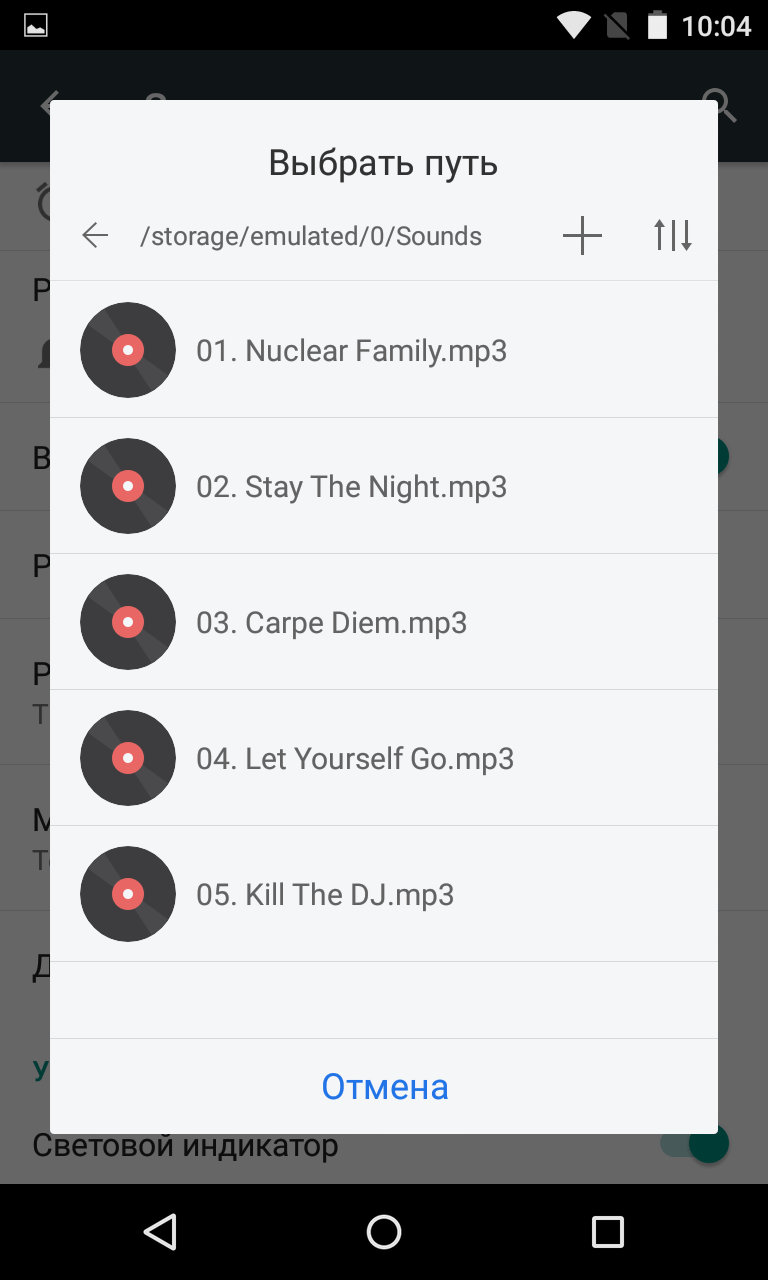
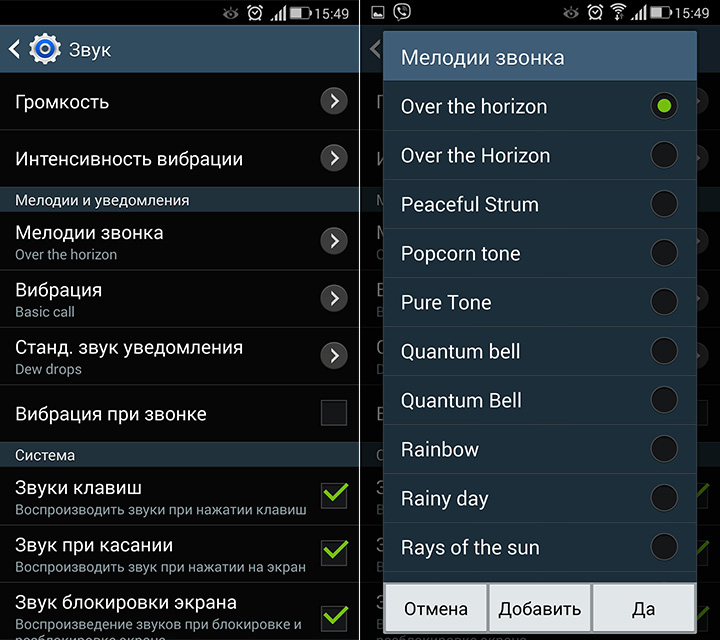 Теперь выбирайте из списка песню или файл, который вы хотите использовать в качестве рингтона.
Теперь выбирайте из списка песню или файл, который вы хотите использовать в качестве рингтона. Затем нажмите «Скачать» в новом окошке.
Затем нажмите «Скачать» в новом окошке.